Como compartilhar Win7 com XP: guia de operação detalhado
O compartilhamento de arquivos entre o Windows 7 e o Windows XP é uma necessidade comum em um ambiente doméstico ou de escritório. Devido às diferentes arquiteturas de sistema entre os dois, pode haver alguns obstáculos ao compartilhamento de configurações. Este artigo apresentará em detalhes como conseguir o compartilhamento entre Win7 e XP e fornecerá dados estruturados para ajudá-lo a resolver o problema rapidamente.
1. Trabalho de preparação

Antes de começar a compartilhar suas configurações, certifique-se de que as seguintes condições sejam atendidas:
| Projeto | solicitação |
|---|---|
| conexão de rede | Todos os computadores devem estar na mesma LAN |
| Configurações da conta | Tanto o Win7 quanto o XP precisam habilitar contas compartilhadas |
| firewall | Desative temporariamente o firewall ou adicione exceções de compartilhamento |
2. Etapas de configuração de compartilhamento do Win7
Siga estas etapas em um computador com Windows 7:
| etapas | Instruções de operação |
|---|---|
| 1 | Abra "Painel de Controle" > "Centro de Rede e Compartilhamento" |
| 2 | Clique em "Alterar configurações avançadas de compartilhamento" |
| 3 | Ative "Descoberta de rede" e "Compartilhamento de arquivos e impressoras" |
| 4 | Desative "Compartilhamento protegido por senha" (deixe-o ativado se precisar de proteção por senha) |
| 5 | Salvar configurações |
3. Etapas de configuração de compartilhamento XP
Configure o seguinte em um computador com Windows XP:
| etapas | Instruções de operação |
|---|---|
| 1 | Clique com o botão direito na pasta que deseja compartilhar e selecione “Compartilhamento e Segurança” |
| 2 | Marque "Compartilhar esta pasta na rede" |
| 3 | Defina o nome do compartilhamento (recomenda-se usar um nome em inglês) |
| 4 | Para acesso de gravação, marque "Permitir que usuários da rede alterem meus arquivos" |
| 5 | Clique em "Aplicar" e confirme |
4. Teste de conexão e perguntas frequentes
Após concluir a configuração, teste a conexão da seguinte forma:
| Método de teste | resultados esperados |
|---|---|
| Acesse XP do Win7 | Digite o nome ou IP do computador \XP na barra de endereços do Explorer |
| Acesse Win7 do XP | Encontre computadores Win7 em "Meus locais de rede" |
Perguntas frequentes e soluções:
| pergunta | solução |
|---|---|
| Não consigo ver o computador da outra parte | Verifique as configurações de descoberta de rede para confirmar se o grupo de trabalho é consistente |
| acesso negado | Habilite a conta de convidado ou defina permissões de compartilhamento no Win7 |
| Conexão lenta | Desative o protocolo IPv6 e use endereço IP fixo |
5. Sugestões de segurança
Ao compartilhar arquivos, observe as seguintes considerações de segurança:
| medidas de segurança | Descrição |
|---|---|
| Defina uma senha complexa | Se a proteção por senha estiver ativada, use uma senha mista com mais de 8 caracteres |
| Verifique o compartilhamento regularmente | Remover pastas compartilhadas não é mais necessária |
| Use uma conta dedicada | Crie uma conta separada para o compartilhamento, não uma conta de administrador |
Conclusão
Com as etapas acima, você poderá compartilhar arquivos com êxito entre o Windows 7 e o Windows XP. Embora os dois sistemas tenham versões diferentes, o compartilhamento entre sistemas é totalmente viável, desde que os parâmetros de rede e as permissões de compartilhamento estejam configurados corretamente. Caso encontre outros problemas durante a operação, é recomendável consultar a documentação oficial da Microsoft ou procurar suporte técnico profissional.
Dica: Este artigo foi escrito com base nos ambientes Windows 7 SP1 e Windows XP SP3. Outras versões do sistema podem precisar ajustar alguns detalhes de configuração.
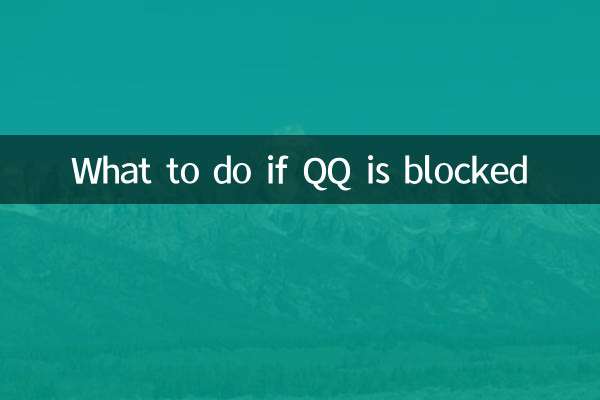
Verifique os detalhes
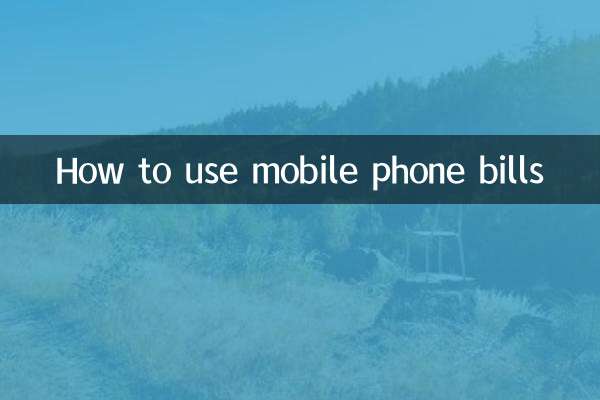
Verifique os detalhes